如果您使用艾里逊数据恢复软件恢复的文档、视频、照片等无法打开、打开乱码或无法正常使用,请按照以下步骤排查问题。 1. 判断系统运行过程中产生的新数据是否覆盖了需要恢复的数据。 如果需要恢复操作系统所在分区(一般是C分区)的文件,系统运行过程中会产生大量的临时数据,新的数据会随机写入硬盘,覆盖原来的数据。需要恢复。 无论是将数据恢复到需要恢复数据的分区,还是将恢复后的数据复制到需要恢复数据的分区,这都会造成二次损坏。 如果遇到上述情况,请尽快将找到的数据全部恢复到其他分区,然后整理。 只有未被覆盖的文件才能成功恢复。 被覆盖的文件越多,成功恢复的可能性就越小。 2. 确定是否是硬件问题导致恢复失败。 在我们的软件恢复界面中,点击“按文件路径分类”,然后展开“00找到的文件=>照片”,点击“jpg”,看看找到的jpg文件是否可以预览。 如果大部分只显示图标,无法预览照片,那一定是硬件故障。
在我们的软件恢复界面中,点击“按文件路径分类”,然后展开“00找到的文件=>文档”,点击“doc”或“xls”,看看是否可以预览找到的文档的文本内容。 如果大部分只显示图标,无法预览文本内容,那一定是硬件故障。
如果是硬件故障,并且需要恢复的数据在硬盘上,建议您找人修复硬盘然后使用我们的软件进行恢复,或者找专业的数据恢复公司入手恢复。 如果是硬件故障,需要恢复U盘、移动硬盘、存储卡等USB设备上的文件,则可能是电脑、读卡器、USB线、USB端口等设备接触不良连接。 建议您更换电脑、读卡器、USB线,将存储设备插入电脑机箱背面的USB端口,然后恢复您的数据! 或者在另一台计算机上恢复您的数据。 如果仍然不行,请按照“通过存储设备镜像恢复数据”教程来恢复您的数据。 3、摄像机、摄像机拍摄的视频容易出现视频碎片。 如果您需要恢复相机或相机存储卡上的视频文件,则必须使用专业的视频恢复软件来恢复。 如果视频已经从存储卡复制到硬盘或移动硬盘,则无需使用专业的视频恢复软件来恢复。 如果您需要恢复佳能、尼康、松下、索尼、大疆等相机、摄像机拍摄的MOV和MP4格式的视频,请点击这里了解恢复方法。 如果您需要恢复松下、索尼等相机、摄像机拍摄的MTS格式视频,请点击此处了解恢复方法。 4. 请确保您的计算机上正确安装了相应的软件。 如果软件安装不正确或安装了不完全破解的软件,则可能无法打开成功恢复的文件。 您可以尝试在电脑上打开一个普通的文件,看看能否打开。 5. 判断文件是否损坏。 恢复软件可以找到该文件。 如果文件内容损坏,恢复后肯定无法打开或使用。 请右键单击需要恢复的文件,在弹出的菜单中选择“打开”功能,看看是否可以正确打开该文件。 如果能打开的话,恢复肯定能成功。 如果无法打开,很可能是文件数据已损坏且无法恢复。
请右键单击需要恢复的文件,在弹出的菜单中选择“预览”功能,在弹出的预览框中点击“十六进制预览”,然后检查文件是否标记(前几个字节)是正确的。 例如jpg文件的前两个字节必须是FFD8; doc 文件的前四个字节必须是; docx文件的前两个字节必须是504B
下表显示了文件格式和相应的文件标志。
如果文件标记不正确,则文件数据一定已损坏且无法恢复。 6. 我们的软件使用两种算法来分析可恢复的文件。 00 找到文件分支,通过分析文件数据发现的可恢复文件。 这里文件恢复成功的概率非常高,但是找到的文件没有文件名和文件时间。 恢复后请重新整理。 01、02、03等分支都是通过分析文件系统发现的可恢复文件。 可能是因为文件数据已损坏,恢复后发现文件无法打开。 请优先恢复01、02、03等分支的文件,如果恢复的文件打不开,则从00分支恢复文件。00分支是对其他分支的补充!点击立即了解更多数据恢复教程
点击立即观看高清视频教程

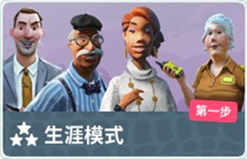
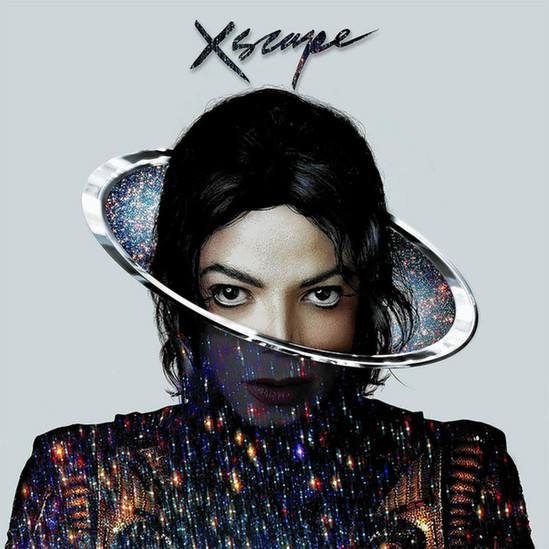

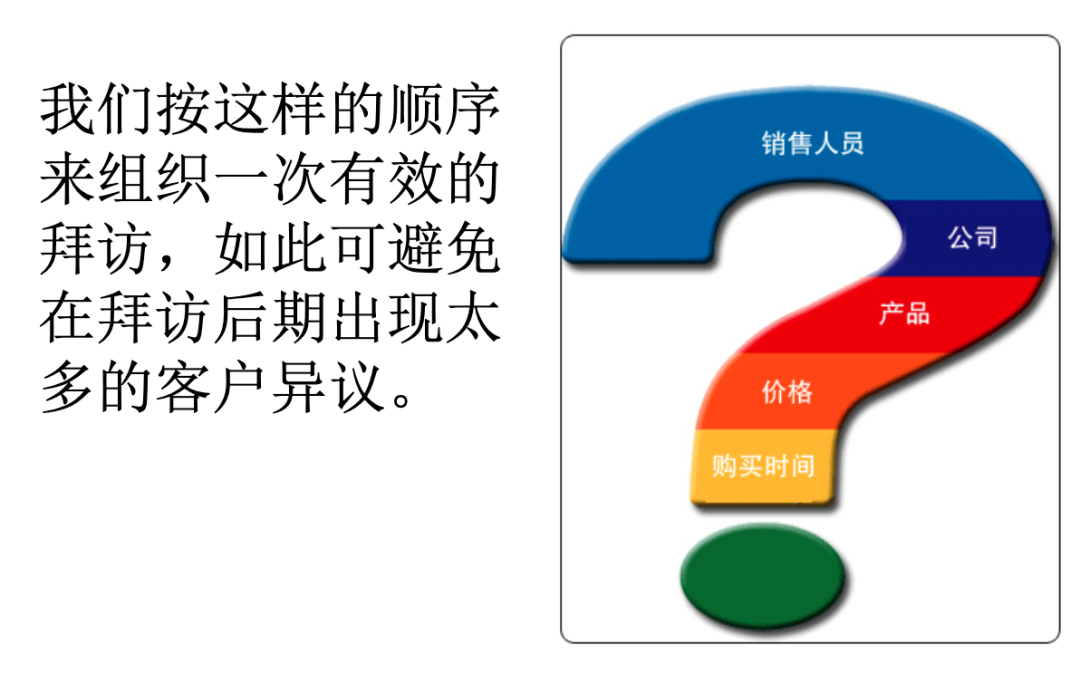
发表评论:
◎欢迎参与讨论,请在这里发表您的看法、交流您的观点。